WhatsApp ist eines der am weitesten verbreiteten Messaging-Tools weltweit und bietet Benutzern die Möglichkeit, ihre Chats bequem zu sichern. Wo wird das WhatsApp-Backup auf Ihrem Gerät gespeichert? Es ist von entscheidender Bedeutung, die Nuancen des WhatsApp-Backups zu verstehen, von den Speicherorten bis hin zu den verschiedenen Plattformen, für die es geeignet ist. In diesem Artikel erfahren Sie, wo WhatsApp-Backups gespeichert sind, und nehmen Sie mit auf eine Reise durch Android-Geräte, iOS-Ökosysteme und sogar in die Welt der Computer-Backups.
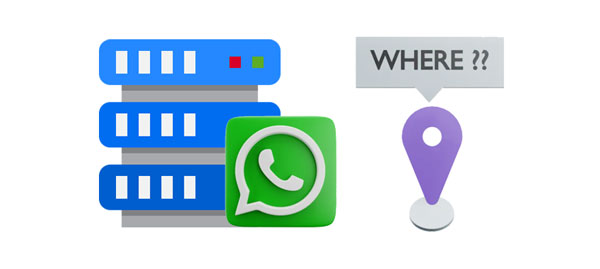
WhatsApp auf Android bietet einen zweischichtigen Ansatz für Backups – lokal und cloudbasiert. Wo Sie Ihr WhatsApp-Backup finden, hängt also von der von Ihnen gewählten Backup-Methode ab.
Für Android-Benutzer werden lokale Backups im internen Speicher des Geräts versteckt. Wenn Benutzer wissen, wo diese Backups gespeichert werden, können sie ihre Daten effektiv verwalten.
Schritt 1: Navigieren Sie zum Dateimanager auf Ihrem Android-Telefon und wählen Sie „ Interner Speicher “.
Schritt 2: Wählen Sie „ WhatsApp “ > „ Datenbanken “. Anschließend sehen Sie die Sicherungsdaten auf dem Android-Telefon. Sie können jedoch nicht direkt auf die Daten zugreifen, da diese verschlüsselt sind.

In der riesigen Android-Landschaft steht die Cloud durch Google Drive im Mittelpunkt. WhatsApp lässt sich nahtlos in Google Drive integrieren und bietet Benutzern die Möglichkeit, ihre Backups remote zu speichern. Das Cloud-Backup auf Google Drive bietet nicht nur Komfort, sondern schützt auch vor Datenverlust.
Schritt 1: Führen Sie die Google Drive-Anwendung auf einem Android-Gerät aus und melden Sie sich bei dem Konto an, mit dem Sie Ihre WhatsApp-Daten gesichert haben.
Schritt 2: Klicken Sie auf das „ Menü “-Symbol und wählen Sie „ Backups “. Jetzt können Sie Ihre WhatsApp-Sicherungsdatei anzeigen.

Außerdem können Sie die WhatsApp-Chat-Backups auch im Web von Google Drive finden, wenn Sie die App nicht installieren möchten.
Weitere Informationen: WhatsApp-Daten mühelos auf ein neues Telefon mit derselben Nummer übertragen
Wo ist mein WhatsApp-Chat-Backup auf meinem iPhone? Das iOS-Ökosystem, das für sich genommen einzigartig ist, verlässt sich bei der WhatsApp-Backup-Speicherung auf iCloud. Apples iCloud lässt sich nahtlos in WhatsApp integrieren, um Ihre Chat-Daten zu schützen.
Allerdings werden WhatsApp-Backupdaten verschlüsselt und in einem versteckten Ordner in iCloud gespeichert, und Sie können nicht auf die Daten zugreifen, selbst wenn Sie sich bei iCloud anmelden. Wenn Sie die Sicherungsdaten anzeigen möchten, können Sie WhatsApp nur neu installieren und die Sicherungsdatei von iCloud auf Ihrem iPhone wiederherstellen.

Mit WhatsApp Data Recovery können Sie Ihre WhatsApp-Chats von Android auf einem Computer sichern. Diese Software kann Ihre Android-WhatsApp-Daten über USB auf einem PC sichern und ermöglicht Ihnen die Auswahl eines beliebigen Ordners auf Ihrem Computer zum Speichern Ihres WhatsApp-Chatverlaufs. Daher können Sie Ihre Sicherungsdateien auf Ihrem Computer finden und darauf zugreifen, was bequemer ist als Cloud-Sicherungsmethoden.
- Übertragen Sie WhatsApp-Daten von Android auf einen PC , einschließlich WhatsApp-Nachrichten und Anhänge.
- Extrahieren Sie Daten aus dem WhatsApp-Backup auf dem Computer.
- Ermöglichen Sie den Zugriff auf Ihre WhatsApp-Sicherungsdateien auf dem Computer.
- Unterstützt die meisten Android-Betriebssysteme, von Android 4.0 bis zur neuesten Version.
Laden Sie das WhatsApp-Datenwiederherstellungsprogramm herunter.
Schritt 1: Installieren Sie die WhatsApp-Wiederherstellungssoftware auf einem PC und führen Sie sie aus. Wählen Sie dann „ WhatsApp-Wiederherstellung “.
Schritt 2: Verbinden Sie Ihr Android-Telefon über USB mit dem PC und aktivieren Sie das USB-Debugging auf dem Smartphone. Wählen Sie dann Ihr Gerät aus und tippen Sie auf „ Weiter “.

Schritt 3: Gehen Sie zur WhatsApp-App auf Android und wählen Sie „ Menü “ > „ Einstellungen “ > „ Chats “ > „ Chat-Backup “ > „ End-to-End-verschlüsseltes Backup “ > „ Einschalten “ > „ 64-stellig verwenden “. Schlüssel stattdessen " > " Generieren Sie Ihren 64-stelligen Schlüssel ". Sobald dies erledigt ist, gibt die Software den Schlüssel automatisch ein und Sie können auf „ Bestätigen “ klicken, um fortzufahren.

Schritt 4: Klicken Sie auf „ Anzeigen “, um Ihre WhatsApp-Daten auf der Benutzeroberfläche zu überprüfen. Wählen Sie dann den Inhalt aus, den Sie sichern möchten, und tippen Sie auf „ Auf Computer wiederherstellen “. Anschließend können Sie einen Ordner auf Ihrem PC auswählen oder erstellen, um die WhatsApp-Sicherungsdaten zu speichern.

Schritt 5: Öffnen Sie anschließend den Ordner, um Ihre WhatsApp-Sicherungsdateien anzuzeigen.
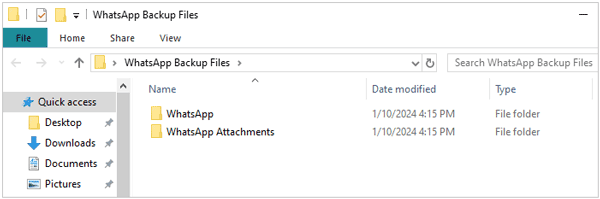
Weiterführende Literatur: Helfen Sie mit 4 Ansätzen, WhatsApp von Android auf das iPhone 15 zu übertragen
F1: Kann ich den Speicherort lokaler Backups ändern?
Nein, WhatsApp bietet keine Option zum Ändern des Standardspeicherorts lokaler Backups. Es wird automatisch in einem dafür vorgesehenen Verzeichnis gespeichert.
F2: Sind WhatsApp-Backups verschlüsselt?
Lokale Backups werden nicht Ende-zu-Ende-verschlüsselt, während Cloud-Backups mit den Sicherheitsmaßnahmen des jeweiligen Cloud-Speicheranbieters verschlüsselt werden.
F3: Kann ich von mehreren Geräten aus auf mein WhatsApp-Backup zugreifen?
Nein, WhatsApp-Backups sind an das spezifische Gerät und die Telefonnummer gebunden. Sie können nicht direkt von verschiedenen Geräten aus auf Backups zugreifen.
F4: Wie kann ich überprüfen, ob meine Backups aktuell sind?
Gehen Sie in den WhatsApp-Einstellungen zu „Chats“ > „Chat-Backup“, wo Sie Datum und Uhrzeit Ihres letzten Backups sehen können.
Datensicherheit ist eines der wichtigsten Themen in der modernen Gesellschaft. Die Bedeutung von WhatsApp-Backups kann nicht genug betont werden. Wir müssen jedoch nicht nur die Backup-Methoden verstehen, sondern auch wissen, wo WhatsApp-Backups auf unseren Geräten und Cloud-Plattformen gespeichert sind. Ausgestattet mit diesem Wissen können wir uns mit Zuversicht in der digitalen Welt bewegen und sicherstellen, dass ihre wertvollen Chat-Daten auch in Zukunft erhalten bleiben.
In Verbindung stehende Artikel
Speichern Sie Fotos von WhatsApp auf 4 funktionale Arten – und bewahren Sie Erinnerungen
Nützliche Anleitung zum Anzeigen des WhatsApp-Chat-Verlaufs auf dem PC
Gelöst: So stellen Sie gelöschte WhatsApp-Nachrichten eines Kontakts auf 5 Arten wieder her
Tutorial zum lokalen WhatsApp-Backup: Wo es ist und wie man es nutzt
Wie kann ich Snapchat-Nachrichten auf Android wiederherstellen? (3 einfache Methoden)
Migrieren Sie den WeChat-Verlauf reibungslos auf ein neues Telefon [3 hilfreiche Methoden]
Urheberrecht © samsung-messages-backup.com Alle Rechte vorbehalten.